火狐修改配置文件和插件的位置
火狐浏览器插件在哪里
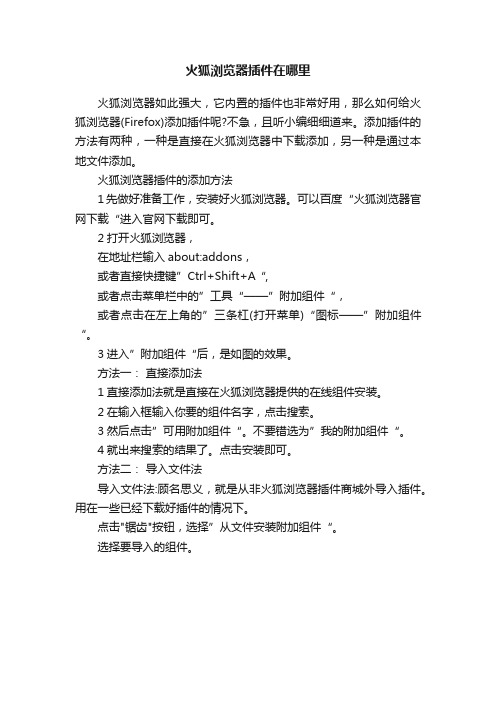
火狐浏览器插件在哪里
火狐浏览器如此强大,它内置的插件也非常好用,那么如何给火狐浏览器(Firefox)添加插件呢?不急,且听小编细细道来。
添加插件的方法有两种,一种是直接在火狐浏览器中下载添加,另一种是通过本地文件添加。
火狐浏览器插件的添加方法
1先做好准备工作,安装好火狐浏览器。
可以百度“火狐浏览器官网下载“进入官网下载即可。
2打开火狐浏览器,
在地址栏输入about:addons,
或者直接快捷键”Ctrl+Shift+A“,
或者点击菜单栏中的”工具“——”附加组件“,
或者点击在左上角的”三条杠(打开菜单)“图标——”附加组件“。
3进入”附加组件“后,是如图的效果。
方法一:直接添加法
1直接添加法就是直接在火狐浏览器提供的在线组件安装。
2在输入框输入你要的组件名字,点击搜索。
3然后点击”可用附加组件“。
不要错选为”我的附加组件“。
4就出来搜索的结果了。
点击安装即可。
方法二:导入文件法
导入文件法:顾名思义,就是从非火狐浏览器插件商城外导入插件。
用在一些已经下载好插件的情况下。
点击"锯齿"按钮,选择”从文件安装附加组件“。
选择要导入的组件。
更改火狐浏览器缓存路径

更改火狐浏览器缓存路径查看火狐浏览器的当前的缓存路径:在Firefox地址栏中输入“about:cache”并键入回车,可以看到当前Firefox的内存缓冲位置与磁盘高速缓存位置。
继续单击该页面上的“List Cache Entries”链接,可以进一步查看缓冲区中有哪些数据文件,并可以查看这些数据信息的具体属性。
刚刚安装好火狐浏览器后,通过在Firefox 地址栏输入about:cache 可以看到Firefox 的默认磁盘缓存目录是在Windows 用户配置文件夹里面。
而用户配置文件一般是在系统安装盘里面,为了不影响系统的运行速度及系统盘的碎片空间占用,一般可以设置浏览器的缓存文件的存储路径。
设置磁盘缓存目录放入其他目录:地址栏输入about:config,右键新建两个字符串。
一个名为:"browser.cache.disk.parent_directory" (硬盘缓存),然后输入新的缓存文件存储路径;另一个名为:"browser.cache.offline.parent_directory"(脱机缓存),然后输入新的脱机缓存文件的路径,一般情况下,硬盘文件缓存路径和脱机缓存路径可以保持一致。
比如D:\Temporary Internet Files或F:\Firefox Temporary 等。
设置后缓存路径之后,还需要再进行检查browser.cache.disk.enable和browser.cache.offline.enable两个字符串的值必须为true 才可以保障设置的缓存路径有效。
以上设置好了之后,可以在地址栏输入about:cache,可以看到缓存目录已经改变了,这样就可以不必担心缓存文件过大而影响系统运行效率了。
另外,改变Firefox的配置文件目录有时也可以修改放在一个比较可靠的位置,而避免Firefox 的设置被无意中删除掉,如放在Firefox的安装目录等,具体设置可以按照下面的操作:在关闭firefox的情况下运行firefox -p打开配置工具,新建配置文件,选择目录。
profiles文件夹(火狐配置文件夹

文件夹:
adblockplus文件夹 若安装了Adblock Plus则会有该文件夹,主要用于存放规则
|----patterns.ini 存放广告过滤扩展adblock plus的过滤规则
mimeTypes.rdf 有关文件的MIME类型识别信息,即在下载某些类型的文件时执行的动作。可以删除该文件以重置下载动作。
parent.lock 用以标记当前正在使用的配置文件。可以删除该文件以解除配置文件锁定。
extensions.ini 列出已安装扩展和主题的文件夹。该文件由nsExtensionManager 自动生成,低级代码用以检测chrome 包以及已安装的附加软件提供的XPCOM 组件。可以删除该文件以解决某些问题。
extensions.rdf 已安装扩展的信息,如将某扩展禁用的信息就放里面
sessionstore.js 存储会话
signons3.txt Firefox3密码管理器保存的表单密码,必须和key3.db 一起保存
urlclassifier3.sqlite Firefox3的反钓鱼数据库
formhistory.sqlite 保存的表单输入历史记录
key3.db 保存密码的密钥数据库,必须和signons.txt 一起保存
localstore.rdf 工具栏和窗口大小/位置的配置文件
|----patterns-backup1.ini 规则的备份1
|----patterns-backup2.ini 规则的备份2 用久了还有更多3,4甚至更多
bookmarkbackups文件夹 书签备份文件夹,备份近五日书签的资料夹
compreg.dat 列出注册的XPCOM 组件。触发XPCOM 注册过程时自动生成。
修改Chrome Firefox IE临时文件夹位置

修改Chrome Firefox IE临时文件夹位置1. IE浏览器:工具->Internet选项->常规->Internet临时文件夹->设置在弹出的设置窗口中,点击“移动文件夹”后,可以进行设置。
设置的时候建议工具->Internet选项->常规->历史记录中清空历史记录再移动,否则文件太大,容易死机。
2. Firefox浏览器:地址栏输入“about:config” ,新建字符串“browser.cache.disk.parent_directory”指向要存放位置,另外检查“browser.cache.disk.enable”是否为true。
1. 打开Firefox浏览器,在地址栏输入about:config2. 查找browser.cache.disk.parent_directory,如果没有找到browser.cache.disk.parent_directory,则通过右键新建这个"字符串"3. 修改到你需要存放的位置,例如X:/mozilla4. 重启Firefox 程序5. 最后验证一下是不是生效了在地址栏输入about:cache,可以发现Cache位置已经成功修改Cache Directory: X:/mozilla/Cach3. Chrome浏览器在启动的快捷方式加参数“-User-data-dir=E:/temp”即可。
(E:/temp可以修改为自己喜欢的文件夹)C:\Users\Adrian\AppData\Local\Google\Chrome\Application\chrome.exe--user-data-dir="F:\Chrome"注:如果想把以前Chrome浏览器的历史记录和收藏夹作用到新文件夹E:/temp 只需要把C:/Documents and Settings/BENQ/Local Settings/ApplicationData/Google/Chrome/User Data下的所有文件复制到E:/temp目录下就可以。
Firefox用户配置文件

Firefox用户配置文件用户配置文件(重定向自Profiles)知道吗,您对 Firefox 做的所有设置,比如您的主页、工具栏、保存的密码以及书签等,都被保存在一个指定的用户配置文件夹中。
您的用户配置文件夹和Firefox 的程序文件并不在一起,这样一旦您的Firefox 出现问题,您的所有信息仍旧是安全的。
也就是说,您可以卸载 Firefox 后仍保留您的设置和其他信息;相应地,如果要清除您的信息或解决修复某些故障时,您也不用重新安装Firefox。
此信息以供参考。
您不必执行这些步骤,除非您是从另一篇文章中跳转过来的。
目录怎么找到我的用户配置文件?o在不打开Firefox 的情况下找到您的用户配置文件?用户配置文件储存了哪些信息?使用用户配置文件怎么找到我的用户配置文件?点击 Firefox 窗口顶部的 Firefox 按钮,移到帮助菜单,然后选择故障排除信息。
将打开故障排除信息标签页。
在应用程序概要部分,点击显示文件夹。
将打开一个窗口显示您的配置文件夹。
注意:如果您无法打开或使用Firefox,您也可以用不打开Firefox 就找到您的配置文件夹的方法。
在不打开 Firefox 的情况下找到您的用户配置文件1.点击 Windows开始按钮,并在开始菜单的底部搜索框中输入 %APPDATA%\Mozilla\Firefox\Profiles\ ,但不要按下 Enter 键。
在开始菜单的顶部将会显示用户配置文件的列表。
2.点击用户配置文件名称中带有“default” 的用户配置文件夹,其将会在新窗口中打开。
用户配置文件储存了哪些信息?注意:仅介绍对于数据恢复有用的重要信息。
书签和浏览历史:places.sqlite 文件中包含您所有的Firefox书签,以及所有您访问过的网站列表。
更多信息请参考创建,管理书签。
密码:您的密码被保存在 key3.db 和 signons.sqlite 文件中。
教你如何使用火狐浏览器

答:有一些主题下载后是.Jar包压缩的,如果要安装,先打开Firefox,然后打开Tools-Themes主题管理窗口,然后再把.jar文件直接拖放到这个窗口,就会开始安装。安装完成后,重启Firefox即可。同样的,你想要谢恢魈獾幕埃?也可以在Theme窗口中选择你需要的主题,然后重启Firefox即可。
问:关于标签Tab的问题?
答:Firefox是不需要插件即可支持的。可以使用热键Ctrl+T,Ctrl+W来打开和关闭标签。另外可以通过自定义工具栏的方式把按钮放到工具栏上。
问:Firefox怎样使用FlashGet等下载工具下载?
答:Firefox自身提供了强大的下载管理器,支持续传,在管理器中直接打开下载文件等功能,但是有的朋友还是希望能够使用FlashGet等专业下载软件,Firefox有许多扩展插件能够完成这样的功能,我向你推荐FlashGot,安装后会扩展你的右键菜单,你在下载链接上直接点右键便可以选择用FlashGet下载了。
问:如何自定义Firefox的临时文件存放地址?
答:打开Firefox地址栏输入about:config后回车,就会出现Firefox的详细配置页面。用右键新建一个字符串名为browser.cache.disk.parent_directory然后输入新的临时文件的路径即可。例如:D:\TempFiles
问:Firefox怎样安装XPI扩展插件?
答:在Firefox的菜单中选择“文件→打开”,然后选择要安装的XPI扩展插件文件。稍后就可以看到Firefox会询问你是否要装这个插件,点击“是”即可,注意新安装的插件必须在重启FireFox后才能生效(关闭所有的Firefox窗口,包括扩展,主题等窗口)。
firefox插件版本不兼容的解决办法(如何修改火狐插件不兼容问题)

firefox插件版本不兼容的解决办法(如何修改火狐插件不兼容问题)在弹出的对话框中输入“extensions.checkCompatibility”,并将其值设置为“false”,再次新建一个名为“extensions.checkUpdateSecurity”的布尔类型,并将其值同样设置为“false”,设置后可以暂时禁用 Firefox 3对附加组件的安全检查。
退出并重新启动Firefox ,现在就可以顺利安装扩展了,其实绝大多数的扩展和插件都可以按照这个方法来处理。
如果你新建后,想删除你新建的功能,是删不掉的,只能将其设置为true,我试了下,效果是一样的。
方法二、修改插件的文件使用winrar压缩工具打开插件文件,双击install.rdf(或某个以.rdf为后缀的文件)文件(注意,不要将winrar关闭,否则会修改不成功),使用记事本打开后,找到里边有个与Mozilla Firefox有关的<em>配置,<!-- target: Mozilla Firefox, version 0.9 to 3.0 --><em:targetApplication><Description><em:id>{ec8030f7-c20a-464f-9b0e-13a3a9e97384}</em:id> <em:minVersion>0.9</em:minVersion><em:maxVersion>3.0.*</em:maxVersion></Description></em:targetApplication>如果你ff版本较低,就将<em:minVersion>0.9</em:minVersion>修改得更低一点。
反之如果你ff版本较高,就将<em:maxVersion>3.0.*</em:maxVersion>修改得更高一点。
firefox个人配置文件夹详解

firefox个人配置文件夹详解今天在这里介绍一下个人配置文件夹的详细情况,让新人们认识一下firefox的个人配置文件夹路径,文件夹下各个文件及文件夹的用途,还有如何备份个人配置文件。
在这里先要说一下,使用ff的时候要养成及时备份个人配置文件的习惯,不管是用软件还是直接复制粘贴,备份使你能更快地恢复ff状态,不影响你使用。
下面的帖子出自,我仅仅作少量修改。
如果转载请注明来自Firefox 在不同的操作系统,配置文件夹的默认路径分别是:操作系统文件夹Windows 9x/Me C:\\WINDOWS\\ApplicationData\\Mozilla\\Firefox\\Profiles\ xxxxxxx.default\\Windows2000/XP/200 3 C:\\Documents and Settings\\[User Name]\\ApplicationData\\Mozilla\\Firefox\\Profiles\xxxxxxx.default\\Windows Vista C:\\Users\\[username]\\AppData\\Roaming\\Mozilla\\Firefox\\Profile s\ xxxxxxx.default\\Linux ~/.mozilla/firefox/xxxxxxxx.default/Mac OS X ~/Library/ApplicationSupport/Firefox/Profiles/xxxxxxxx.default/* Windows 用户,您可以通过下面的方法进入配置文件夹:点击“开始> 运行...”,输入 %AppData%\\Mozilla\\Firefox\\Profiles 并按下 Enter 即可。
1. 其中的[User Name] 是指登录系统时输入的用户名(默认是“Administrator”,即“C:\\Documents and Settings\\Administrator\\Application Data\\Mozilla”),而Firefox 的配置文件是一个隐藏属性的文件夹,若看不到它,请在“我的电脑->工具->文件夹选项->查看” 中选中“显示所有文件和文件夹” 一项。
火狐浏览器使用、下载和常见问题的解决方法

火狐浏览器使用、下载和常见问题的解决方法【一】2007-09-22 10:41问:为什么下载的Firerfox无法安装?答:Windows下安装火狐浏览器时报告7-zip出错,这一般是安装文件被损坏或者下载不完全,解决方法是请换个下载软件或直接重新下载Firefox。
Linux 下Firefox 安装出错,由于不同的Linux 的发行版的编译的二进制库不同,所以不同的Linux 最好到该版本的发行网站下载适合该Linux版的Firefox,也可以试试免安装的Firefox 能否使用。
即以.tar.gz 为后缀的文件,而非 .installter.tar.gz 文件。
Linux下安装Firefox 若提示需要libstdc++.so.5 的库,请到/ 查找。
问:Firefox启动太慢,并且占用了太多的系统资源,是怎么回事?答:由于Firefox的界面是采用XUL语言描绘的。
XUL的好处在于良好的跨平台兼容性,这样使Firefox可以很好的用于Windows/Mac/Linux 下。
但不好之处就在于XUL并不能算高效语言,这也是Firefox启动时感觉慢、系统资源占用高的主要原因。
如果很在意速度和资源的话,可以试试第三方/非官方版本(Third Party/Unofficial Builds)。
这些版本针对不同的平台,在编译时各自做了不少优化,相对官方版,在速度上会快一些。
对第三方版本,在使用时遇到了问题也同样在这里询问。
如果不知道选哪个比较好,请点击该网页中置顶的“Choosing a Builds”,一个个地试用,看哪个版本适合自己。
问:Firefox浏览网页时,不停地抖动?答:①有些网页设计时没有采用W3C 标准,就可能导致Firefox 浏览网页时遇到该问题,您可以试试IE Tab 或禁用Firefox 的javascript 暂时解决。
②换回默认主题。
③若换成默认主题,且打开任何网页仍会抖动,请点击“查看->工具栏”,将“书签工具栏”这项取消看看。
火狐(插件设置)备份方法

备份配置文件夹就行,选项--帮助--故障排除信息---显示文件夹,重装后,用同样方法打开次文件夹,替换你备份的就行
备份Documents and Settings\Administrator\Application Data\Mozilla
需要再复制回去。
自己网盘备份,什么扩展吗,插件,书签,cookies,历史记录什么都在里面,什么设置,about:config里的东西全在里面。
如何完整备份火狐
Q: 每次要重装系统时,为了避免重装后又要从新设置 Firefox 的烦恼,总是要先备份一下 Firefox 的配置文件夹(Profile),但这个文件夹不仅埋藏位置深,还是在隐藏属性的文件夹里,且不同的系统位置也不同,很是麻烦。怎么样才能完整备份火狐,包括附件组件,主题,书签等等!谢谢
Hale Waihona Puke A: 1.用FEBE 2.手动备份火狐的用户配置文件
路径在%appdata%\Mozilla\Firefox\Profiles\
3.在地址栏里输入 about:support 并回车,即可打开一个“疑难排解信息”的页面,在顶部的“应用基础”下的表格中,可以找到“配置文件夹”一项,点击其右侧的“打开所在文件夹”就可以轻松 到达当前配置文件夹里了(备份时可以备份上一级文件夹 Profile ,会比较方便)。
FireFox更改缓存路径

browser.cache.disk.parent_directory
# 输入前,选择字符串格式
# 然后填入缓存地址,点击对号
03增加cache.offline配置项
#方法同上,配置项名称为
browser.cache.offline.parent_directory
# 路径可以跟之前的一样
同样的位置输入一下字符串browsercachediskenable提示为true就是开启了否则要将它改成true同样道理检查另一个配置项browsercacheofflineenable
FireFox更改缓存路径
新版FireFox99可用此方法
01打开高级配置
about:config
# 点击接受
02增加cache.disk配置项
04检查配置项是否开启
#同样的位置,输入一下字符串
browser.cache.disk.enable
#提示为true就是开启了,否则要将它改成true
#同样道理,检查另一个配置项
browser.cache.offline.enable
05检查是否生效
#重浏览器
#打开:about:cache
#查看路径是否修改
参考:
火狐浏览器使用说明
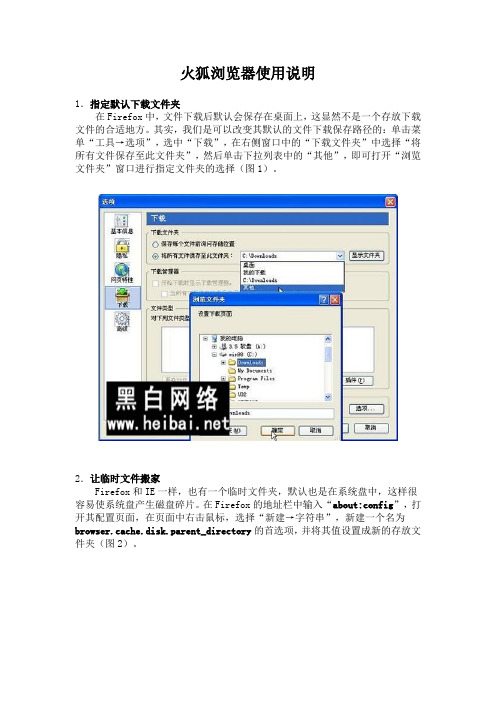
火狐浏览器使用说明1.指定默认下载文件夹在Firefox中,文件下载后默认会保存在桌面上,这显然不是一个存放下载文件的合适地方。
其实,我们是可以改变其默认的文件下载保存路径的:单击菜单“工具→选项”,选中“下载”,在右侧窗口中的“下载文件夹”中选择“将所有文件保存至此文件夹”,然后单击下拉列表中的“其他”,即可打开“浏览文件夹”窗口进行指定文件夹的选择(图1)。
2.让临时文件搬家Firefox和IE一样,也有一个临时文件夹,默认也是在系统盘中,这样很容易使系统盘产生磁盘碎片。
在Firefox的地址栏中输入“about:config”,打开其配置页面,在页面中右击鼠标,选择“新建→字符串”,新建一个名为browser.cache.disk.parent_directory的首选项,并将其值设置成新的存放文件夹(图2)。
3.滚动速度自由指定用鼠标滚轮来滚动网页非常方便,但是如果你对Firefox的滚动速度不满意,我们可以随意设置滚动速度。
打开上面的配置页面,过滤器中输入mousewheel,找到mousewheel.withnokey.sysnumlines和mousewheel.withshiftkey.numlines两个首选项,将前一个的值改为False,在第二个首选项的值中输入每次滚动的行数即可(图3)。
4.备份插件插件使Firefox如虎添翼,为了防止系统重装时插件丢失,最好的方法就是将其备份出来。
Firefox的插件默认安装在C:\DocumentsandSettings\用户名\ApplicationData\Mozilla\Firefox\Profiles中(WindowsXP系统),把该文件夹中的内容备份出来,需要时只需将其复制到此文件夹中即可恢复插件。
5.自由定制工具栏刚刚运行Firefox,其工具栏中的按钮图标只有区区几个,下面我们就把隐藏的按钮揪出来。
在工具栏上右击鼠标,选择“定制”,打开“定制工具栏”窗口(图4),把需要的图标托放的工具栏中即可。
火狐浏览器安装插件步骤

⽕狐浏览器安装插件步骤
⽕狐浏览器安装插件步骤
⽕狐浏览器作为调试程序的主流浏览器,⾃然少不了好多插件。
以安装测试接⼝插件(RESTClient)为例。
安装插件的基本步骤
打开⽕狐浏览器—>右上⾓的⾯板展开—>打开⾯板中的【附件组件】—>选择左侧的【扩展】选项—>在右侧输⼊框输⼊需要安装的插件名称,例如:RESTClient—>搜索完成如果找到该插件点击【+添加到Firefox】—>安装完成(在浏览器的右上⾓有对应的插件图标)
安装步骤图⽂展⽰
安装⽕狐浏览器,并打开
右上⾓的⾯板展开—-打开⾯板中的【附件组件】(打开查找插件的位置)
选择左侧的【扩展】选项—-在右侧输⼊框输⼊需要安装的插件名称,例如:RESTClient(搜索插件,原来安装过⼀个⼆维码的插件,可以禁⽤和移除)
搜索完成如果找到该插件点击【+添加到Firefox】(安装插件)
安装完成(在浏览器的右上⾓有对应的插件图标)—-点击插件图标即可使⽤插件(安装成功进⾏应⽤)。
firefox配置

5.右键新建Boolean值,键名为content.interrupt.parsing,赋值true。
默认情况下这个键值并不存在。我们激活这个键值之后,当目标网页载入时,Firefox会根据一定频率打断解析的过程,不断的向用户反馈她所收集到的网页信息,有点像流媒体的意思。在下面的内容中我还会具体讲一下这个键值的魅力所在。
18.能够同时弹出窗口的数目
在过滤器中输入dom.popup_maximum [整数]这个参数能够同时打开的弹出窗口的数目。经常有一些恶意站点会冒出一大堆弹出窗口,直到屏幕崩溃为止。建议将该值设置为10或更小。
19.让最新的Firefox开启tracemonkey特性,解析JavaScript更快
2.在Filter中输入network.http.pipelining.maxrequests,双击并赋值为8,默认键值为4。这个优化的意义同上吧。
3.在Filter中输入network.http.proxy.pipelining,双击并赋值为true。这个意义同上
4.在Filter中输入network.dns.disableIPv6,双击并赋值为true。
目前暂时的解决方法就是禁用火狐插件防崩溃功能。
具体步骤如下:
* 在地址栏输入about:config进入火狐高级设定界面。页面中可能提示你要小心之类的,点击“我保证会小心”。(当真小心点哦,这里面的设置不懂千万别乱改)
* 过滤器中输入 dom.ipc.plugins.enabled.npswf32.dll,下面就会出现对应条目,双击将默认值改为false。
7.右键新建Integer值,键名为content.notify.interval,赋值750000。
火狐浏览器插件怎么从本地路径添加安装?-电脑资料

火狐浏览器插件怎么从本地路径添加安装?-电脑资料
一般的我们使用火狐浏览器安装插件都是在火狐应用中直接安装插件,但是有的时候可能我们需要安装的插件火狐插件中心并没有,此时我们就需要进行本地安装了,。
今天小编为大家分享下如何从本地路径选择插件进行安装,希望对大家有所帮助。
1、首先我们先将插件下载到本地磁盘上,保存到指定目录,方便查找,小编这里就放到桌面上,可以看到火狐插件是以XPI结尾的文件
2、打开火狐浏览器进入主界面,点击右上方【打开菜单】选项
3、在弹出的菜单栏中选择【附加组件】选项,点击进入
4、进入附加组件中心,在右上方可以看到【工具】选项,点击打开,然后选择【从文件安装附加组件】
5、进入本地路径,将我们准备好的火狐组件添加进去
6、弹出安装警告,直接忽视,点击下方的【立即安装】
7、等待安装完成,进入插件中心,可以看到安装的插件已经成功。
火狐优化技巧
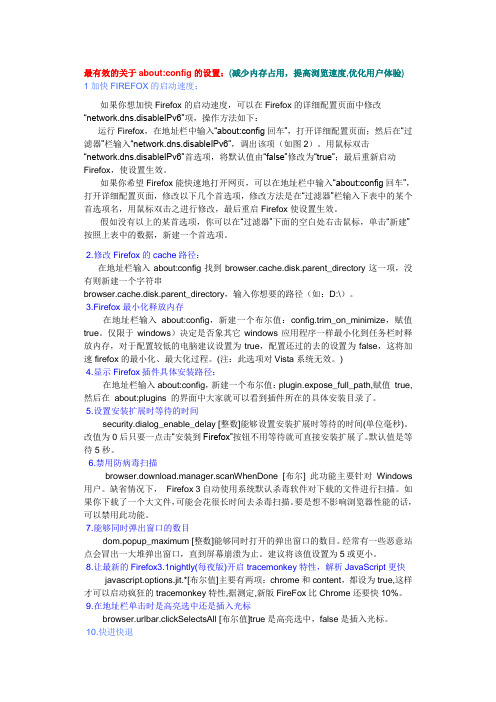
最有效的关于about:config的设置:(减少内存占用,提高浏览速度,优化用户体验)1加快FIREFOX的启动速度:如果你想加快Firefox的启动速度,可以在Firefox的详细配置页面中修改“network.dns.disableIPv6”项,操作方法如下:运行Firefox,在地址栏中输入“about:config回车”,打开详细配置页面;然后在“过滤器”栏输入“network.dns.disableIPv6”,调出该项(如图2)。
用鼠标双击“network.dns.disableIPv6”首选项,将默认值由“false”修改为“true”;最后重新启动Firefox,使设置生效。
如果你希望Firefox能快速地打开网页,可以在地址栏中输入“about:config回车”,打开详细配置页面,修改以下几个首选项,修改方法是在“过滤器”栏输入下表中的某个首选项名,用鼠标双击之进行修改,最后重启Firefox使设置生效。
假如没有以上的某首选项,你可以在“过滤器”下面的空白处右击鼠标,单击“新建”按照上表中的数据,新建一个首选项。
2.修改Firefox的cache路径:在地址栏输入about:config找到browser.cache.disk.parent_directory这一项,没有则新建一个字符串browser.cache.disk.parent_directory,输入你想要的路径(如:D:\)。
3.Firefox最小化释放内存在地址栏输入about:config,新建一个布尔值:config.trim_on_minimize,赋值true。
仅限于windows)决定是否象其它windows应用程序一样最小化到任务栏时释放内存,对于配置较低的电脑建议设置为true,配置还过的去的设置为false,这将加速firefox的最小化、最大化过程。
(注:此选项对Vista系统无效。
)4.显示Firefox插件具体安装路径:在地址栏输入about:config,新建一个布尔值:plugin.expose_full_path,赋值true,然后在about:plugins 的界面中大家就可以看到插件所在的具体安装目录了。
99click火狐插件安装及使用说明

点击"Enable"表示启用插件;点击"Disable"表示停用插件
数据模式
点击地址 Click Address:插件会将有颜色的矩形框覆盖此页面中有数据的超链接, 并且显示它的点击量;
点击对象 Click Object:插件会将有颜色的矩形框覆盖此页面中有数据的点击对 象,并且显示它 的点击量。点击对象包括已命名的超链接、按钮、DIV
插件缷载
点击"工具","附加组件",找到 click-99click toobar3.4.0,点击移除
卸载完后重启 firefox 浏览器生效。 附注:若 firefox 启用安全模式,插件将无法使用。
Firefox 插件修改配置后
若不重启浏览器:对 Ctrl+New 新打开的页面生效; 对原页面的新标签页面无效。 若重启浏览器:重启所有 firefox 页面, 则所有页面生效。
或其它 HTML 元素。
页面头部将出现“99click SiteFlow 点击热点图”的工具栏,显示插件状态,有三 种情况: “显示成功” :在此状态下,会出现按钮“重画” ,点击此按钮,重新描绘点击效果 “网页项目不匹配” :此页面没有定制为网页项目 “数据为空” :此页面没有点击数据 基本颜色设置 Color Setting 包括红 Red、绿 Green,蓝 Blue 三种,矩形框颜色 和工具栏颜色会根据设置的颜色而改变。 点击量范围 Click Range 设置页面点击量显示范围,输入点击量范围的首尾值,页面 将只显示该范围内(含首尾值)的点击对象,同时点击量范围将显示在页面顶部。输入 0~0 时默认为需要显示全部点击量。输入不合理数值或者非整数值时将会报错。 Domain 设置表示域名输入框:在输入框中输入要监测网站的域名信息,域名信息也可
Firefox 火狐 config 配置

Firefox 火狐config 配置所有使用到FOO 或者BAR 的地方都是通配符。
使用数字或文本替换它,具体用什么取决于上下文环境,Mozilla 将只列出匹配此模式的选项。
1、accessibilityNavigation aids and useability 浏览辅助工具1、accessibility.accesskeycausesactivation是否允许通过accesskey属性来激活相应的事件(默认值true),比如网页中一个设置了accesskey属性为“k”的按钮(button),可以通过Alt+k来产生一个点击(click事件)。
2、accessibility.browsewithcaret 用光标来浏览网页(可通过F7开关)3、accessibility.disablecache 不使用cache4、accessibility.disableenumvariant [有待测试]5、accessibility.tabfocus 设定可以通过按TAB键来依次获得哪些页面元素的焦点1 : Text field form controls only 仅表单中的文本输入框2 : All form controls except text fields 除了文本输入框外的其它表单输入控件3 : All form controls 表单中的所有输入控件4 : Hyperlinks and hyperlinked images 超级链接和超级链接图片7 : All form controls and hyperlinks 表单中所有的输入控件和超级链接6、accessibility.typeaheadfind 打开\"type-ahead find\"(现在叫\"Find as you type\")功能,如名字所说,敲入几个字母,将快速定位到第一个包含这些字母的链接上。
- 1、下载文档前请自行甄别文档内容的完整性,平台不提供额外的编辑、内容补充、找答案等附加服务。
- 2、"仅部分预览"的文档,不可在线预览部分如存在完整性等问题,可反馈申请退款(可完整预览的文档不适用该条件!)。
- 3、如文档侵犯您的权益,请联系客服反馈,我们会尽快为您处理(人工客服工作时间:9:00-18:30)。
Firefox”,以后在任何时候打开Firefox,将会使用创建的设置了,这样就可以将配置内容保存在其他盘上了。
Hale Waihona Puke 3.批量安装插件 如果你已经习惯了Firefox的很多插件,想批量地安装它们,不用一个一个地将它们拖放到Firefox的窗口中。先将所有的xpi文件下载到一个文
符)。创建一个Firefox的快捷方式,并查看其属性,在c:\ Program Files\Mozilla
Firefox\firefox.exe后面加上-profile x:\profile
以后双击此快捷方式打开Firefox,将会自动将设置保存在移动硬盘上,这样就可以在别人电脑上用上自己的设置,包括收藏夹、插件等。
”,而后查看弹出窗口的
“快捷方式”标签页,在“目标”选项中添加参数“-p”。确认操作后,双击该
快捷方式启动Firefox,会弹出”Firefox-选择用户配置文件”对话框。
单击“创建配
置文件”按钮,然后按照向导的提示为配置文件命名并选择存储路径,此时不要将存储路径保存在系统盘上。完成后,单击“完成
“C:\Program Files\Mozilla Firefox\firefox.exe”
-install-global-extension “d:\xpi\SuperDragAndGo-0.2.4.xpi”
“C:\Program Files\Mozilla Firefox\firefox.exe” -install-global-extension “d:\xpi\tabextensions_en.xpi”
件夹下,如x:\xpi文件夹中,再写上一个名为xpiinstall.bat批处理文件,也将它保存到x:\xpi文件夹下,其语句如下:
“C:\Program Files\Mozilla Firefox\firefox.exe” -install-global-extension “d:\xpi\Adblock-V5.d2.xpi”
1.Firefox随身带(针对于快捷方式 可行 )
Firefox的设置默认保存在系统盘,系统崩溃后恢复起来并不方便。只要有移动硬盘,先打开C:\Documents and
Settings\用户名\Application
Data\Mozilla\Firefox\Profiles文件夹下的内容拷贝到移动硬盘某文件夹下,如x:\profile(x:为移动磁盘的盘
“C:\Program Files\Mozilla Firefox\firefox.exe” -install-global-extension “d:\xpi\IeView-0.8.4.xpi”
“C:\Program Files\Mozilla Firefox\firefox.exe” -install-global-extension d:\xpi\Sage-1.3.xpi
“C:\Program Files\Mozilla Firefox\firefox.exe”
-install-global-extension “d:\xpi\AddBookmarkHere-0.5.2.xpi”
“C:\Program Files\Mozilla Firefox\firefox.exe” -install-global-extension “d:\xpi\FlashGot-0.5.5.xpi”
2.随时重建配置文件(正对于火狐自身,缺点是配置会保存一个文本在系统盘下,重装系统需要重新配置)
如果不喜欢上面的参数方式,可以这样来自行创建配置文件。先退出Firefox,然后进入c:\Documents and
Settings\用户名\Application
Data,将Mozilla文件夹删除掉。再利用上面的方法在桌面上新建一个指向Firefox的快捷方式,右击之,选择“属性
双击此批处理文件,即可批量安装这些插件。
